- Müəllif Abigail Brown [email protected].
- Public 2023-12-17 06:39.
- Son dəyişdirildi 2025-06-01 07:16.
Bilmək lazımdır
- Sistem Tərcihlərinə keçin > Klaviatura > Qısayollar.
- Sol paneldən element seçin və sonra cari düymənin qısa yolunu seçin. İstifadə etmək istədiyiniz yeni əmri yazın.
- Klaviaturanı tamamilə dəyişdirə bilməzsiniz.
Mac-da "F" düyməsini basdığınız zaman fərqli bir şey edə bilməyəcəksiniz, lakin siz macOS-a daxil olmağı asanlaşdırmaq üçün fərdi qısayollar quraşdıra bilərsiniz. Bu məqalə bunu necə edəcəyinizi izah edir.
Mac klaviaturasında düymələri necə yenidən təyin edirsiniz?
Mac-ın Sistem Tərcihləri proqramında klaviaturanıza qısayollar və digər funksiyalar əlavə etmək üçün müxtəlif yollar var.
Bu məqalədəki skrinşotlar MacBook Pro-ya aiddir; siz masaüstü Mac-da bəzi fərqli menyu seçimlərini görə bilərsiniz, lakin proses eyni olacaq.
-
Mac-da Apple menyusunu seçin və sonra Sistem Tərcihləri üzərinə klikləyin.

Image -
Seçin Klaviatura.

Image -
Touch Bar ilə MacBook istifadə edirsinizsə, ilk ekranda mühüm seçim görəcəksiniz: Fn düyməsini sıxmaq üçün: Funksiya düyməsini istifadə edə bilərsiniz bu menyudan istifadə edərək başqa işlər görmək üçün - İdarəetmə Zolağını genişləndirin, Sürətli hərəkətləri göstərin və Boşluqları göstərin - lakin siz onu F1, F2 göstər və s.-də tərk etməlisiniz. Növbəti addımı işləmək üçündüymələri daha yaxşı.

Image -
Daha çox seçim görmək üçün Qısayollar üzərinə klikləyin.

Image -
Sol sütunda siz təyin edə biləcəyiniz müxtəlif qısayol kateqoriyalarını görəcəksiniz. Skrinşotlar, əlçatanlıq və Funksiya düymələri üçün qısayollar yaratmaq və dəyişmək üçün onları nəzərdən keçirin.

Image -
Dəyişdirmək istədiyiniz qısayolu tapdığınız zaman sağdakı mövcud düymələr kombinasiyasına klikləyin.

Image -
Düymə əmri vurğulanmış halda istifadə etmək istədiyiniz yeni kombinasiyaya basın.
Bir və ya daha çox dəyişdirici əlavə edin Fn, Shift, Control,Unikal qısayol yaratmaq üçün Seçim və Əmr.
- Yeni qısayol köhnəni əvəz edəcək və siz ondan dərhal istifadə etməyə başlaya bilərsiniz.
-
Yaratmaq və ya dəyişmək istədiyiniz bütün qısayollar üçün bu addımları təkrarlayın. Aktiv qısayolu olmayan əmr sağ tərəfdə heç biri deyəcək.

Image -
Qısayolu silmədən onu deaktiv etmək üçün onun adının yanında qeyd qutusuna klikləyin.

Image
Hansı Qısayollar Yarada bilərəm?
Qısayollar tabına təyin edə biləcəyiniz bir neçə əmr kateqoriyası daxildir. Budur onların hər bir məzmununun qısa xülasəsi.
- Launchpad & Dock: Mac Dock və Launchpad tətbiqini çağırın.
- Missiyaya Nəzarət: macOS'un Bildiriş Mərkəzini açmaq, "Narahat Etməyin" rejimini dəyişdirmək və Masaüstünü göstərmək kimi tapşırıqları yerinə yetirin.
- Skrinşotlar: Ekranınızın hamısını və ya bir hissəsini çəkmək, saxlamaq, kopyalamaq və yapışdırmaq üçün qısayollar təyin edin.
- Xidmətlər: Tez e-poçt göndərin, Twitter-də yazın, internet axtarışları edin və s.
- Spotlight: Həm internetdə, həm də kompüterinizdə axtarış etmək üçün Spotlight Axtarışını açın.
- Əlçatımlılıq: Sənədləri və proqramları daha asan görmək üçün Böyütmə funksiyasını yandırın, VoiceOver-ı aktivləşdirin və ekran parametrlərini tənzimləyin.
- Funksiya düymələri: MacBook-un Touch Bar-da F1, F2 və s. düymələri göstərmək üçün onları aşkar etmək üçün Fn düyməsini sıxmaq əvəzinə bu pəncərəyə proqramlar əlavə edin.
Klaviatura düymələrini yenidən təyin edə bilərəm?
Qısayollarınızda hərflər və rəqəmlər kimi klaviatura düymələrindən istifadə edə bilsəniz də, onları tamamilə yenidən təyin edə bilməzsiniz (məsələn, başqa dildə yazın). Bunun əvəzinə siz Klaviatura Tərcihlərində Daxiletmə Mənbələri tabına keçə və fərqli tərtibat əlavə etmək üçün plus düyməsini istifadə edə bilərsiniz.
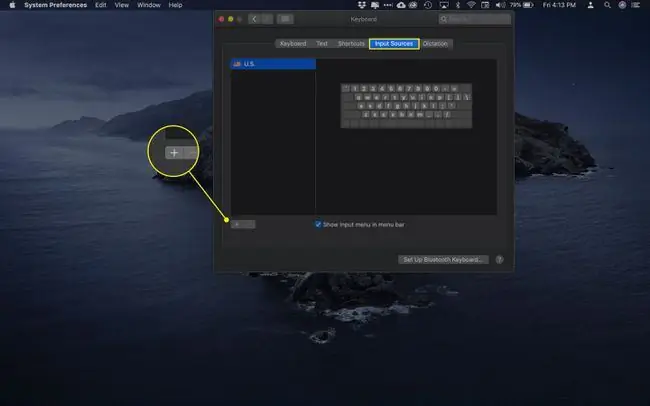
FAQ
MacBook klaviaturamı müvəqqəti olaraq necə kilidləyə bilərəm?
MacBook-u kilidləmək üçün Control+ Shift+ Power klaviatura qısa yolundan istifadə edin və ya Command+ Seçim+ Power MacBook'unuzu yuxu rejiminə keçirmək üçün. Əlavə təhlükəsizlik üçün avtomatik girişi söndürün ki, kompüterinizin kilidini açmaq üçün autentifikasiya tələb olunsun.
Mac-da klaviatura dilini necə dəyişə bilərəm?
Gedin Apple menyusu > Sistem Tərcihləri > Klaviatura >Daxiletmə mənbələri və Menyu panelində Daxiletmə menyusunu göstər yanındakı qutuyu işarələyinPlus seçin (+ ) aşağı sol küncdə seçin və əlavə etmək üçün dil seçin. macOS-da quraşdırılmış dil klaviaturaları arasında keçid etmək üçün menyu panelində Input menyusunu seçin və istifadə etmək istədiyiniz dili seçin.
Mac üçün ekran klaviaturasını necə aktiv edə bilərəm?
Gedin Apple menyusu > Sistem Tərcihləri > Əlçatımlılıq> Klaviatura > Əlçatımlılıq Klaviaturası > Uçaqlıq Klaviaturasını Aktivləşdirin Siz həmçinin Daxiletmə vasitəsilə Əlçatımlılıq Klaviaturasını yandıra bilərsiniz Klaviatura Baxışını Göstər seçimi iləmenyu
Mac-da emoji klaviaturasından necə istifadə edirəm?
Emojiləri açmaq üçün Control+ Command+ Boşluq çubuğu basın, sonraseçin Xarakter Baxıcısını açmaq üçün yuxarı sağ küncdə expand işarəsi. Alternativ olaraq, Daxiletmə menyusundan Xarakter Baxıcısı seçin. Bəzi emojilər üçün digər variasiyaları görmək üçün basıb saxlaya bilərsiniz.






